Забавни, програми
Сага на формата TIF
Bredislovie.
Нещо не се случи, за да излезе с заглавие за тази статия. Не е достатъчно въображение. Няма да обяснявам какво формат TIF, просто искам да направи публично достояние малко разтвор на един голям проблем.
Отново, сканира и разпознава всички на тази статия е нереалистично. Мислех, че ако ние сканиране, разпознаване и редактиране на всички офис 32 хари, включително основната муцуната офис директор, всеки ден, в продължение на 8 часа, след което всички тази бъркотия ще изисква 20 или повече години (в края на краищата, винаги искам да се почеше носа си). Изхвърлете 99% откриване и редактиране, в допълнение, копие от документа следва да бъде запазен с всичките му превъплъщения, т.е. Вие не може да промени нищо, а документът трябва да бъде на разположение за лесно редактиране. Остава изображението - и външни данни се записва, и промяна нещо вече трудно.
Решение.
Спираме за сканиране и съхраняване на чертежите. На първите няколко направихме всичко това с помощта на скенера, но времето не се отпуснете и да се нуждаете цифров фотоапарат и статив за него. Нуждаете ли се от това се налага идеята, че по-евтино, но ще отидат за негри изображения като документите са само в този цвят. Сега тези камери имат няколко. Не е много критичен, този фотоапарат или скенер, всички завистта на обема на бизнес не е в избора на устройството, както и за решаване на неотложните проблеми и дори загуба на съзнание за качество не сме много притеснени, защо. В общи линии, това, което се пропусне преследването на хартията в нули и единици.
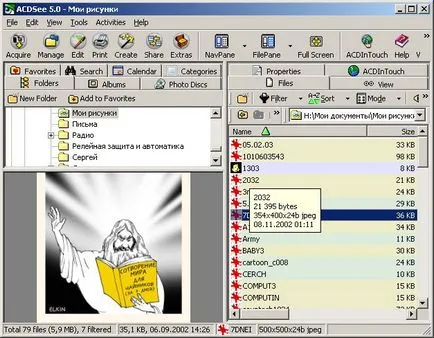

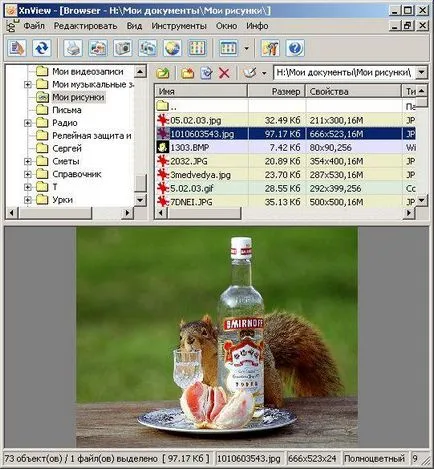
Work.
Изпълнете ACDSee или XnView, изберете източника на TWAIN (този скенер или камера), File - Сканиране към (в ACDSee е Файл - Придобиване на изображения - TWAIN - да придобият), изберете папката, в която ще сканира изображения излагат формат за изображения TIF версия 6, в опции, за да изберете за компресиране CCITT група 4, задаване на името и първоначалната брояч номер, OK. Това ще стартира програма за сканиране и можете да стартирате сканирането. Но в софтуера на скенера или камерата, за да изберете черно-бял формат, както и качеството и достатъчно 300. Сканирането всичко, което е необходимо. целевата папка ще се появи с името на файловете и техните номера в реда, в който можете да сканирате документа.
Подгответе файла на базата данни. Стартирайте Excel и да го запишете в папката, където ще трябва да бъде мулти-TIF'y. Освен това, желателно е, че тези TIF'y са разположени на папка теми. Например, аз сега подготвя основата за електрическо оборудване, в директорията си дялове от 01 до 31. Аз създадох в папката, където файла, който base.xls подпапки с имената на 01 до 31, плюс имах нужда в тези папки, за да създавате папки по години (добре, това е като някой е, че той е толкова изкривена). Структура, приблизително, както е показано по-долу.
В Excel, да направи таблица с необходимите полета, но в началото на оставяйки неподвижен, е необходимо да се постави курсора в колона А кутия и изберете прозореца на менюто - Freeze. Онлайн-горе, където е имало мишка, плътна линия ще се появи, което няма да се движи, когато преминете през главната таблица. Ако поставите курсора върху колона А, още нещо се появява вертикална разделител с фиксирана площ в ляво. След това създайте със същите параметри, както и много листове, колкото искате (аз, например, листовете от 01 до 31, ще визуално те не се простират по екрана, само 2 символа и хоризонтално превъртане в Excel'e може да бъде преместен). Таблица структура може да бъде нещо подобно на изображението по-долу.
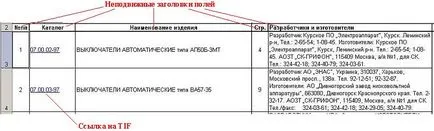
Създаване на няколко страници TIF.
Сега предприеме създаването на TIF файл с множество страници. За да го направи най-лесният начин в ACDSee 5, въпреки че модул CCITT група 4 е XnView. Но последната съветника пропусна. Между другото, в ACDSee 6 отбележи, че инструкциите за създаване на имидж на много страници не се е променило към по-добро, трябва да се откаже тази версия. В ACDSee 5 действие се състои в събиране на стъпки.
В ACDSee има способността да сканира директно в мулти-TIF. След затваряне на софтуера на скенера ще бъде създаден има файл. Но след това на отделните данни може да бъде забравена. Въпреки че този метод спестява време, но може да развали нервите, на какъв етап е отминал. Имаше един случай, че един от моите колега извади този начин много голям документ, който има спешна нужда да се направи за клиента. Освен това е необходимо, за да сканирате фотографски филм слайд скенер, който е много бавен (костенурка бързо до магазина за бира пастирството). Имах няколко изстрела, когато изведнъж ръката на роб чичо Чарлз Tolley изведнъж рязко превключвател, избиване на електроенергия. Енергийна след 5 минути беше даден, но файла не може да бъде възстановена. И това е почти 300 страници, както и на работния ден отиде в канала.
Ето защо, параграф 4 трябва да направите едно време и ако излезете от файла с помощта на същата папка, както и създаването т.5 необходимостта 1 пъти. Означава ли това, че следващите 2 точки винаги ще бъдат пропуснати. Само не забравяйте да се движат на готовите стоки до мястото, където файлът ще трябва да живеят.
Сега всички тези елементи в ACDSee 5 се повтаря, но с помощта на горещ клавиш (с изключение на т.4 и т.5 ..):
1. CTRL + A
2. CTRL + F
3. END
6. ENTER
Готов много страници се преместват за постоянно пребиваване, като му дава името, което искате, докато се движите. Ние се обръщаме към Excel, намери клетката с профила, който ще служи като отправна точка за откриване TIF'a, и възлага препратка към файла на TIF.
Може да се извратил по различни начини, но е създаден самоделно такава база данни. Разбира се, наличието на цифрови фотоапарати, за да не пасат носят, нещо скъпо, но за пореден път, че всичко зависи от обема на работа, е възможно да се управлява скенер у дома, ако вашия дом не е библиотека Ивана Groznogo.